Logo version 7.0.

Il logo che trovi nella demo ha scopo dimostrativo.
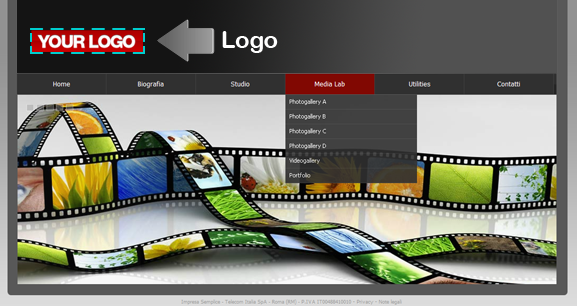

Cliccando sull'icona  si aprirà la pagina editor per la gestione del logo, che può essere grafico o testuale.
si aprirà la pagina editor per la gestione del logo, che può essere grafico o testuale.
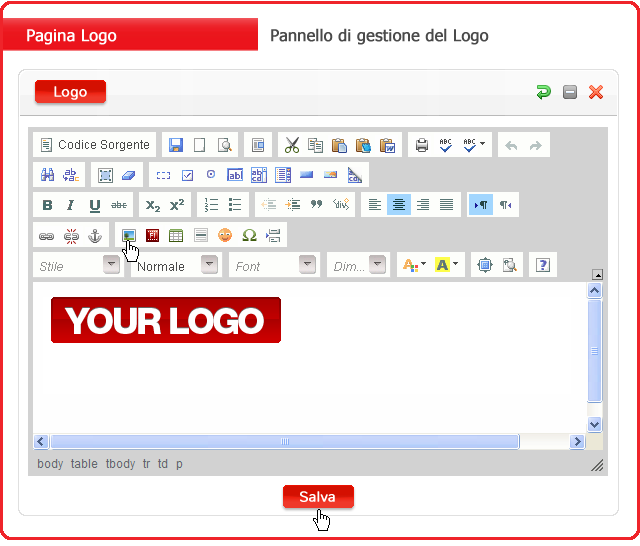

LOGO GRAFICO
Se vuoi inserire un logo grafico dal tuo PC, devi cancellare quello che trovi in demo (YOUR LOGO),

poi clicca sull'icona  e si aprirà la finestra “Proprietà immagine”.
e si aprirà la finestra “Proprietà immagine”.
Per prelevare il LOGO dal tuo PC bisogna premere il tasto “Cerca sul server” (1).
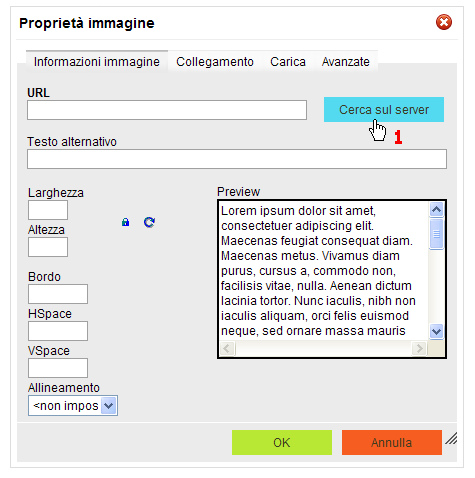
Si aprirà il file manager del server, con la classica struttura delle cartelle ad albero (tipo Windows).

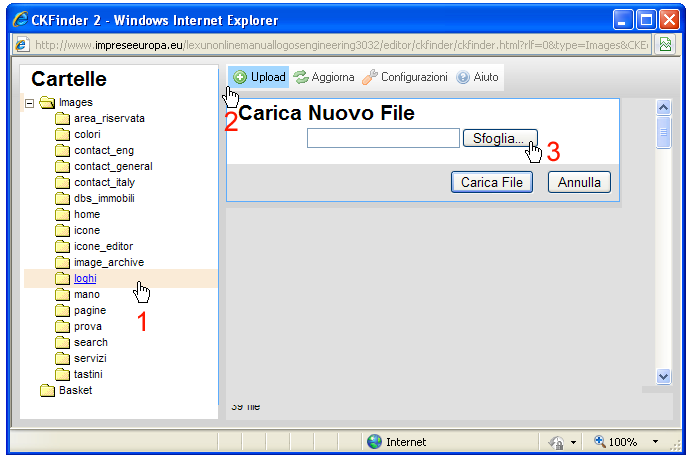
Con il tasto destro del mouse clicca su Images e crea una cartella; nell'esempio abbiamo creato la cartella "loghi", clicca sulla cartella "loghi" (1). Poi clicca su Upload (2) e successivamente su Sfoglia (3).
.
.
scegli dal tuo pc il file da caricare, clicca sul file (4), nell'esempio rossi_engineering.png e pio clicca sul tasto "Apri" (5):
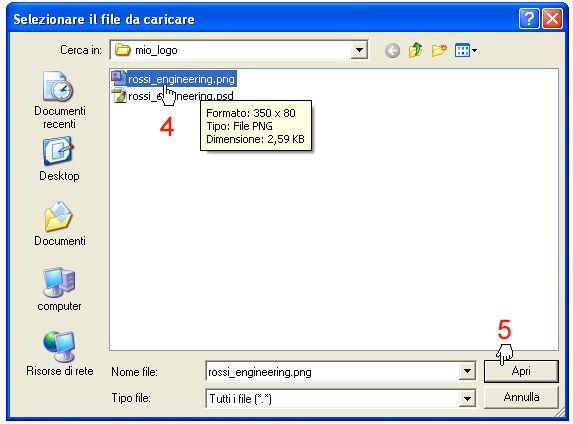
il sistema ti riporterà sulla finestra file manager del server.


Devi caricare il file scelto, quindi clicca su Carica File (6), il sistema caricherà l'immagine nel server e ti farà visualizzare
l'immagine DENTRO LA SOTTOCARTELLA CHE AVEVI CREATO PRECEDENTEMENTE .

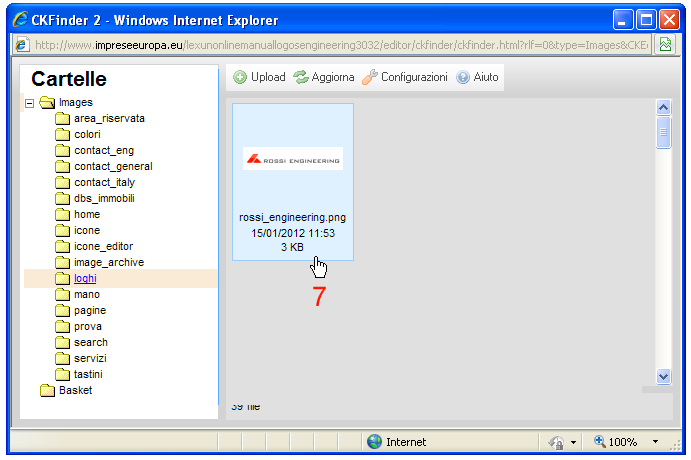
Clicca 2 volte sull'icona dell'immagine (7) per caricarla nella pagina di destinazione.

Il sistema provvederà a caricare l'immagine mostrandoti l'anteprima nella finestra “Proprietà immagine”.

Clicca su Ok (8) per confermare l'inserimento dell'immagine nella pagina.
Puoi impostare in proporzione la larghezza e l’altezza. E’ possibile impostare il valore del bordo (0 se non vuoi bordo attorno alla foto). E’ possibile impostare l’allineamento dell’immagine nella pagina web o in una tabella.
ATTENZIONE: Il nome dei file da caricare dal tuo PC deve essere minuscolo e non deve contenere spazi o caratteri speciali. PER OTTENERE L'EFFETTO TRASPARENTE IL FORMATO DEL FILE DEL LOGO DEVE ESSERE IN .PNG TRASPARENTE.
RIEPILOGO TESTUALE DELLA PROCEDURA
Per inserire l’immagine bisogna premere il tasto “Cerca sul server”. Si aprirà il file manager del server, con la classica struttura delle cartelle ad albero (tipo Windows). Se l’immagine è già sul server clicca 2 volte sull’immagine da inserire, se l’immagine è sul tuo PC devi trasferirla sul server nel seguente modo:
crea una sotto-cartella con il tasto destro del mouse (posizionandoti sulla cartella images)
clicca sulla sotto-cartella appena creata
clicca su upload
clicca su sfoglia
seleziona l’immagine dal tuo PC (cliccando sul tasto “apri” per confermare)
clicca sul tasto “Carica File”
vai dentro la sotto-cartella appena creata
clicca 2 volte sull’immagine caricata e vedrai l’anteprima dell’immagine nella finestra “Proprietà immagine”
premi OK
 Devi sempre salvare per confermare le modifiche. Per salvare puoi anche utilizzare l'icona
Devi sempre salvare per confermare le modifiche. Per salvare puoi anche utilizzare l'icona 

LOGO TESTUALE
Se vuoi inserire un logo testuale, Cliccando sull'icona  si aprirà la pagina editor per la gestione del logo.
si aprirà la pagina editor per la gestione del logo.
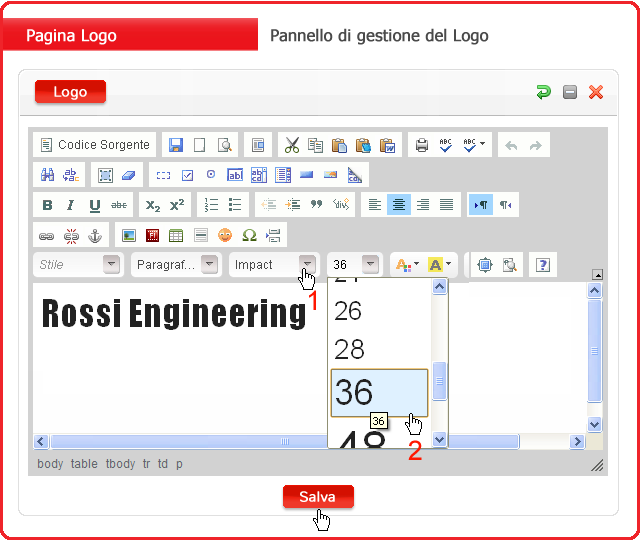
Cancella il logo che trovi in demo (YOUR LOGO), scrivi il testo (nell'esempio Rossi Engineering, imposta il carattere, nell'esempio Impact (1), imposta la dimensione del carattere, nell'esempio 36 (2) e SALVA.
 Devi sempre salvare per confermare le modifiche. Per salvare puoi anche utilizzare l'icona
Devi sempre salvare per confermare le modifiche. Per salvare puoi anche utilizzare l'icona 